Windows 8 ima novo funkcijo, imenovano Zgodovina datotek. Vsako uro pregleda sistem za spremembe v osebnih datotekah in jih samodejno varnostno kopira. Tukaj je opisano, kako omogočiti ta pomemben nivo varstva podatkov.
Windows 8 ima novo funkcijo, imenovano Zgodovina datotek. Vsako uro pregleda sistem za spremembe v osebnih datotekah in jih samodejno varnostno kopira. Tukaj je opisano, kako omogočiti ta pomemben nivo varstva podatkov.
Glede na članek Stevena Sinofskyja o Gradnja bloga Windows 8:
Zgodovina datotek je varnostna kopija, ki nenehno ščiti vaše osebne datoteke, shranjene v mapah Knjižnice, Namizje, Priljubljene in Imenik. Občasno (privzeto vsako uro) pregleda datotečni sistem za spremembe in kopira spremenjene datoteke na drugo mesto. Vsakič, ko se katera koli od vaših osebnih datotek spremeni, bo njena kopija shranjena na namenski zunanji napravi za shranjevanje, ki ste jo izbrali vi. Zgodovina datotek sčasoma ustvari popolno zgodovino sprememb, ki so bile opravljene v kateri koli osebni datoteki.
Omogočanje zgodovine datotek v sistemu Windows 8
Za uporabo funkcije Zgodovina datotek potrebujete povezan zunanji ali omrežni pogon. Kot pri vsem v sistemu Windows obstaja tudi več različnih načinov, kako do nje priti.
Ko ste na začetnem zaslonu Metro, pritisnite Windows Key + W odpreti iskanje z nastavitvami. Vrsta:Zgodovina datotek nato izberite ikono pod rezultati.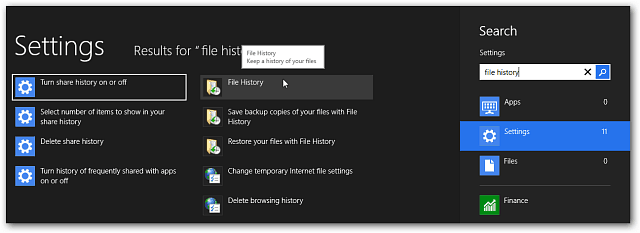
Ko pa v sistem priključite zunanji pogon, kliknite sporočilo, ki se pojavi samodejno predvajanje.
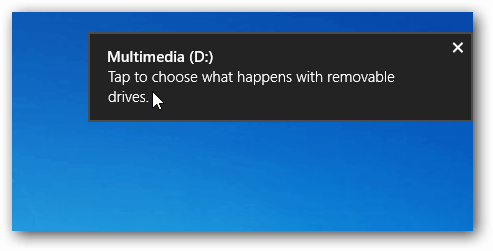
Nato izberite Konfiguriraj ta pogon za zgodovino varnostnih kopij datotek.
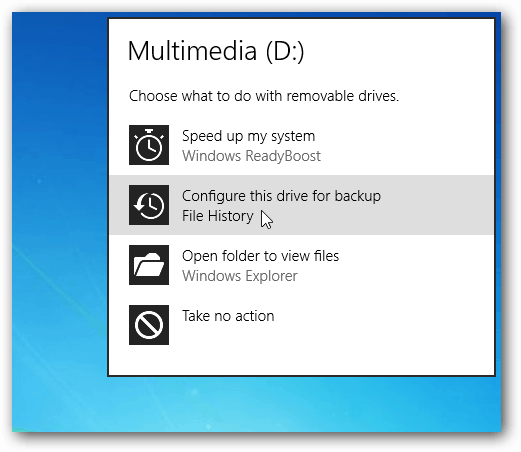
Zgodovina datotek je privzeto izklopljena, vendar bo prikazan vaš rezervni pogon. Kliknite Vklopi.
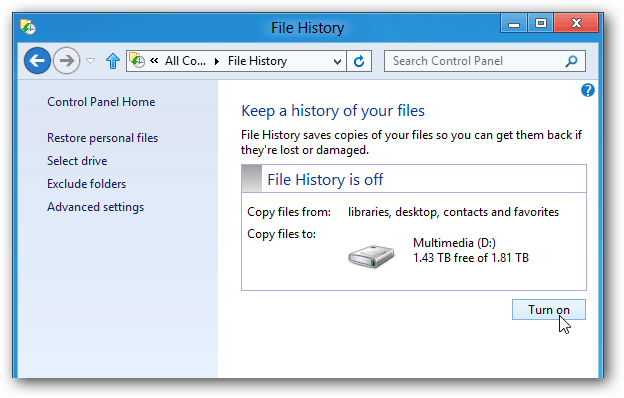
Takoj bo sprožil varnostno kopijo vseh vaših pomembnih podatkov in to storil vsako uro privzeto. Lahko pa se vrnete in kliknete Zaženi zdaj.
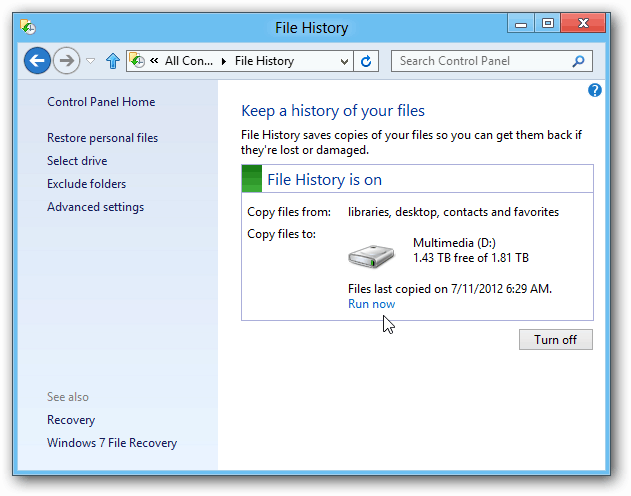
V naprednih nastavitvah lahko nadzorujete, kako pogosto pregleda sistem za spremembe. Izbirate lahko med vsakih 10 minut do vsakodnevnega.
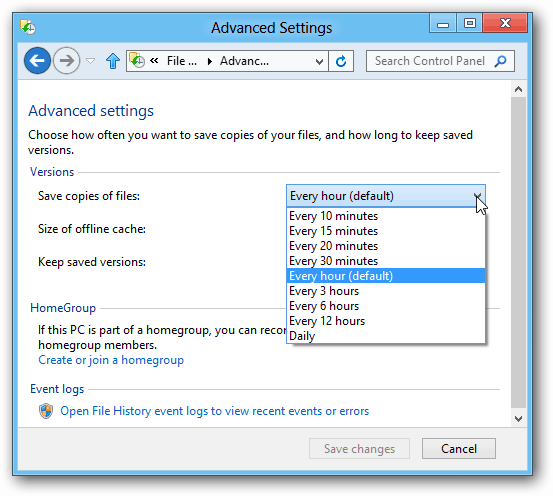
Če želite dodati omrežni pogon, kliknite Izberi pogon. Nato kliknite Dodaj omrežno lokacijo in poiščite imenik, v katerega želite varnostno kopirati.
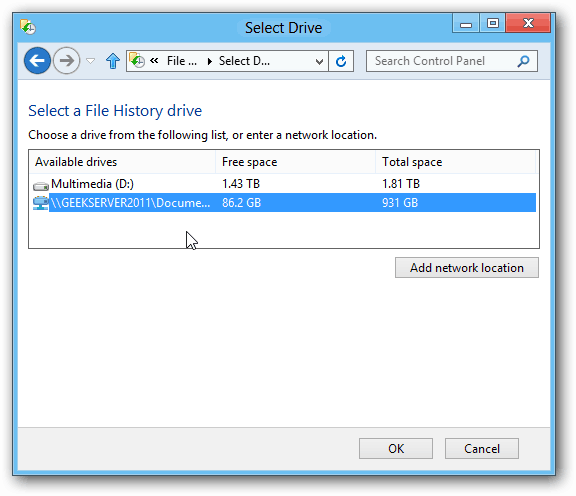
Kar nekaj več lahko storite s tem in to bom poglobljeno zajel Windows 8 se nadaljuje. To je ena prvih stvari, ki bi jo morali vklopiti, ko boste jeseni dobili nov računalnik z operacijskim sistemom Windows 8.
